Настройка модуля Трекинг🔗
Чтобы использовать модуль, нужно включить и настроить программный детектор движения, после чего включить и настроить сам модуль.
Для этого нужно запустить приложение Macroscop Конфигуратор, перейти на страницу  Камеры, выбрать в дереве камеру и настроить детектор движения на вкладке Детектор движения.
Камеры, выбрать в дереве камеру и настроить детектор движения на вкладке Детектор движения.
Затем следует переключиться на вкладку Аналитика и включить модуль с помощью переключателя  .
.
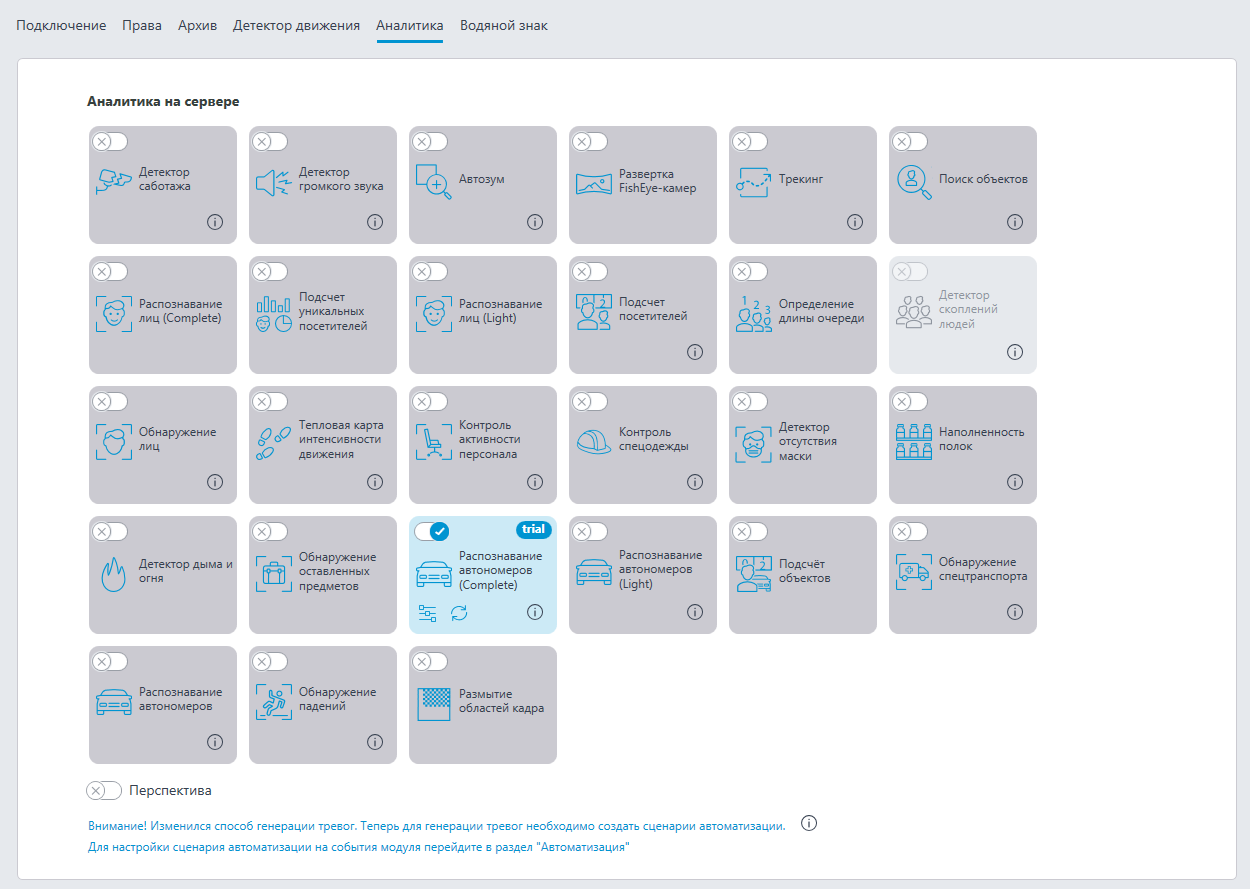
При нажатии кнопки  открывается окно настройки модуля.
открывается окно настройки модуля.
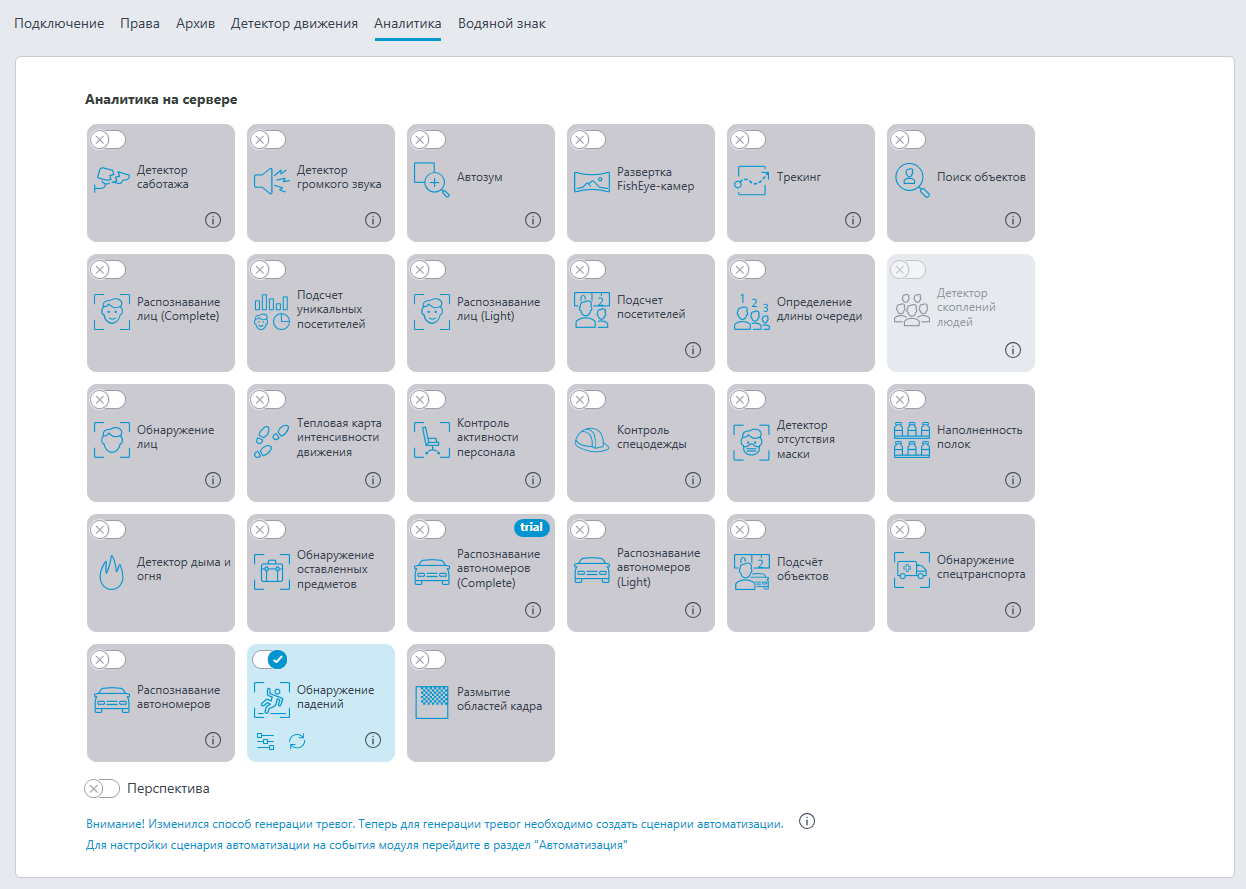
В группе настроек Отслеживаемые объекты выбирается, какие объекты будут отслеживаться: либо только движущиеся объекты, либо объекты заданной категории.
При выборе пункта Только движущиеся можно активировать режим работы С использованием нейросетей с помощью переключателя  .
.
В случае выбора пункта Фильтр по категориям можно опционально выбрать, какие именно категории объектов будут отслеживаться:
Люди
Животные
Транспортные средства по видам: Легковые автомобили, Автобусы, Грузовые автомобили, Мотоциклы.
Примечание
По умолчанию выбраны Люди и Транспортные средства со всеми видами транспорта.
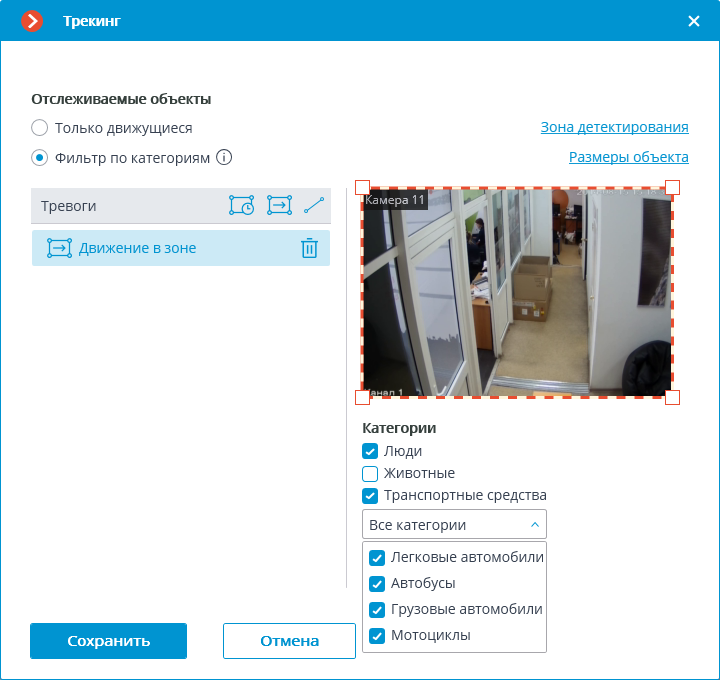
В группе настроек Тревоги задаются ситуации, в которых будут генерироваться тревоги:
 при длительном пребывании объекта в заданной зоне;
при длительном пребывании объекта в заданной зоне; при движении в зоне;
при движении в зоне; при пересечении заданной линии.
при пересечении заданной линии.
Длительное пребывание в зоне🔗
Для задания зоны нужно нажать кнопку  . При этом в окне предварительного просмотра появится четырёхугольная зона.
. При этом в окне предварительного просмотра появится четырёхугольная зона.
Конфигурацию зоны можно изменять, перетаскивая ключевые точки в углах многоугольника. Для добавления ключевой точки нужно дважды кликнуть левой кнопкой мыши по линии; для удаления — кликнуть правой кнопкой по самой точке.
Для тревоги Длительное пребывание в зоне необходимо задать допустимое время пребывания. По умолчанию задано 30 секунд. Максимальное допустимое значение: 300 секунд.
Тревога будет генерироваться только тогда, когда объект находится в зоне дольше допустимого времени. При этом допускается кратковременное покидание объектом зоны, но не более чем на 5 секунд.
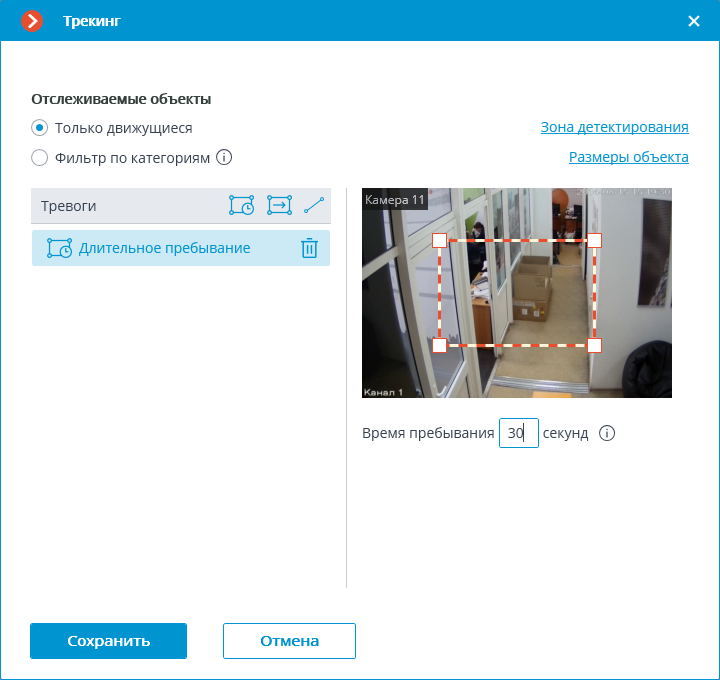
Движение в зоне🔗
Для задания зоны нужно нажать кнопку  . При этом в окне предварительного просмотра появится четырёхугольная зона.
. При этом в окне предварительного просмотра появится четырёхугольная зона.
Конфигурацию зоны можно изменять, перетаскивая ключевые точки в углах многоугольника. Для добавления ключевой точки нужно дважды кликнуть левой кнопкой мыши по линии; для удаления — кликнуть правой кнопкой по самой точке.
Тревога будет генерироваться при попадании в зону любого объекта, соответствующего заданным параметрам.
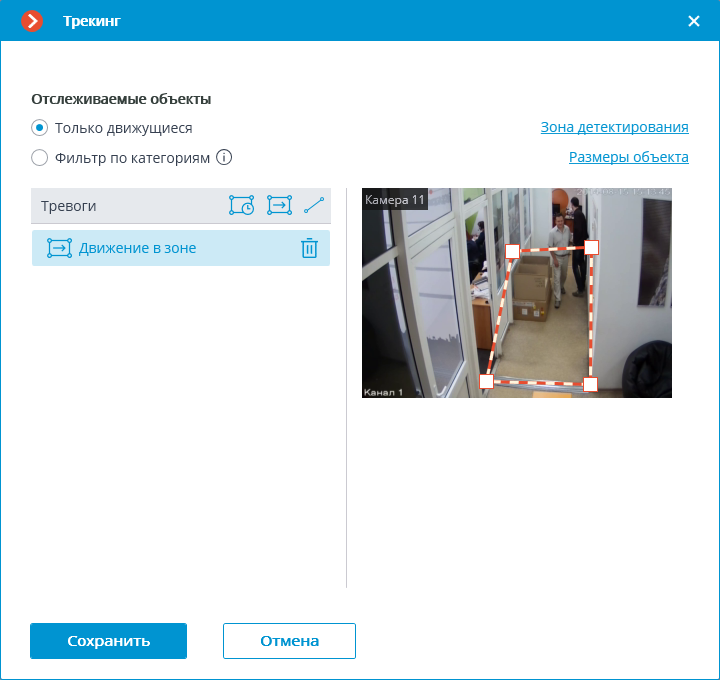
Пересечение линии🔗
Для задания линии пересечения нужно нажать кнопку  . При этом в окне предварительного просмотра появится линия.
. При этом в окне предварительного просмотра появится линия.
Расположение линии можно изменять, перетаскивая ключевые точки на ее концах.
Для указания направления срабатывания нужно нажать кнопку  , размещенную в правом верхнем углу окна предварительного просмотра. При выборе только одного направления будет отображаться стрелка, указывающая заданное направление. В таком случае тревога будет генерироваться только при пересечении объектами линии в данном направлении.
, размещенную в правом верхнем углу окна предварительного просмотра. При выборе только одного направления будет отображаться стрелка, указывающая заданное направление. В таком случае тревога будет генерироваться только при пересечении объектами линии в данном направлении.
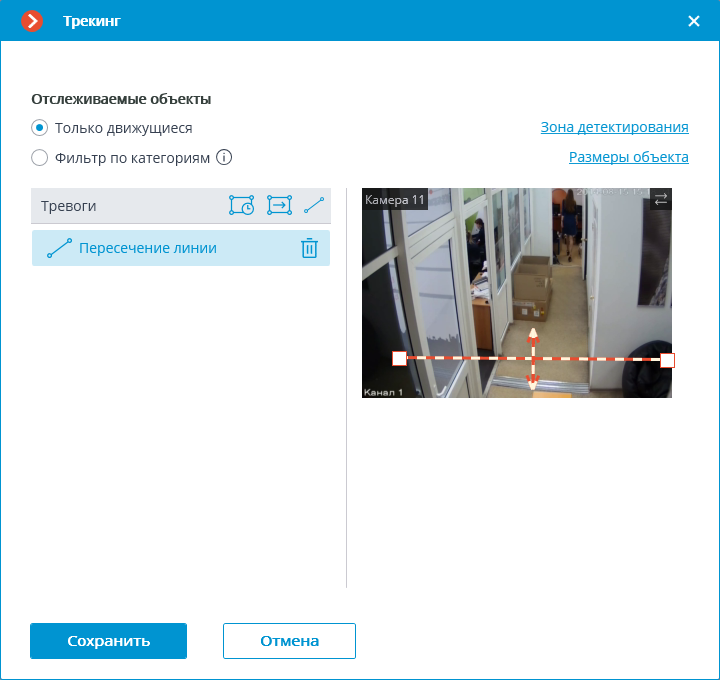
Зона детектирования — область кадра, заполненная в окне настройки полупрозрачной синей заливкой. Для изменения зоны следует пользоваться мышью: левая кнопка служит для заполнения зоны, правая — для очистки. С помощью кнопок Заполнить и Очистить можно соответственно заполнить или очистить всю область кадра. С помощью ползунка можно изменять Размер кисти: выделения.
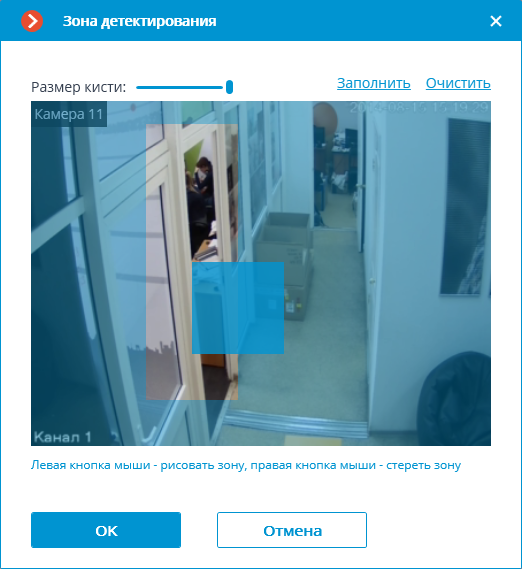
На вкладке Размеры объекта задаются минимальные и максимальные размеры обнаруживаемых объектов.
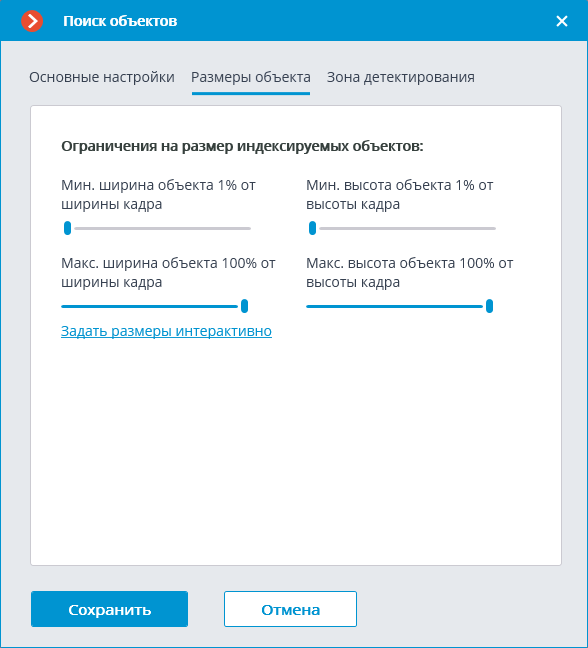
Предупреждение
Использование модуля начнётся только после применения настроек.